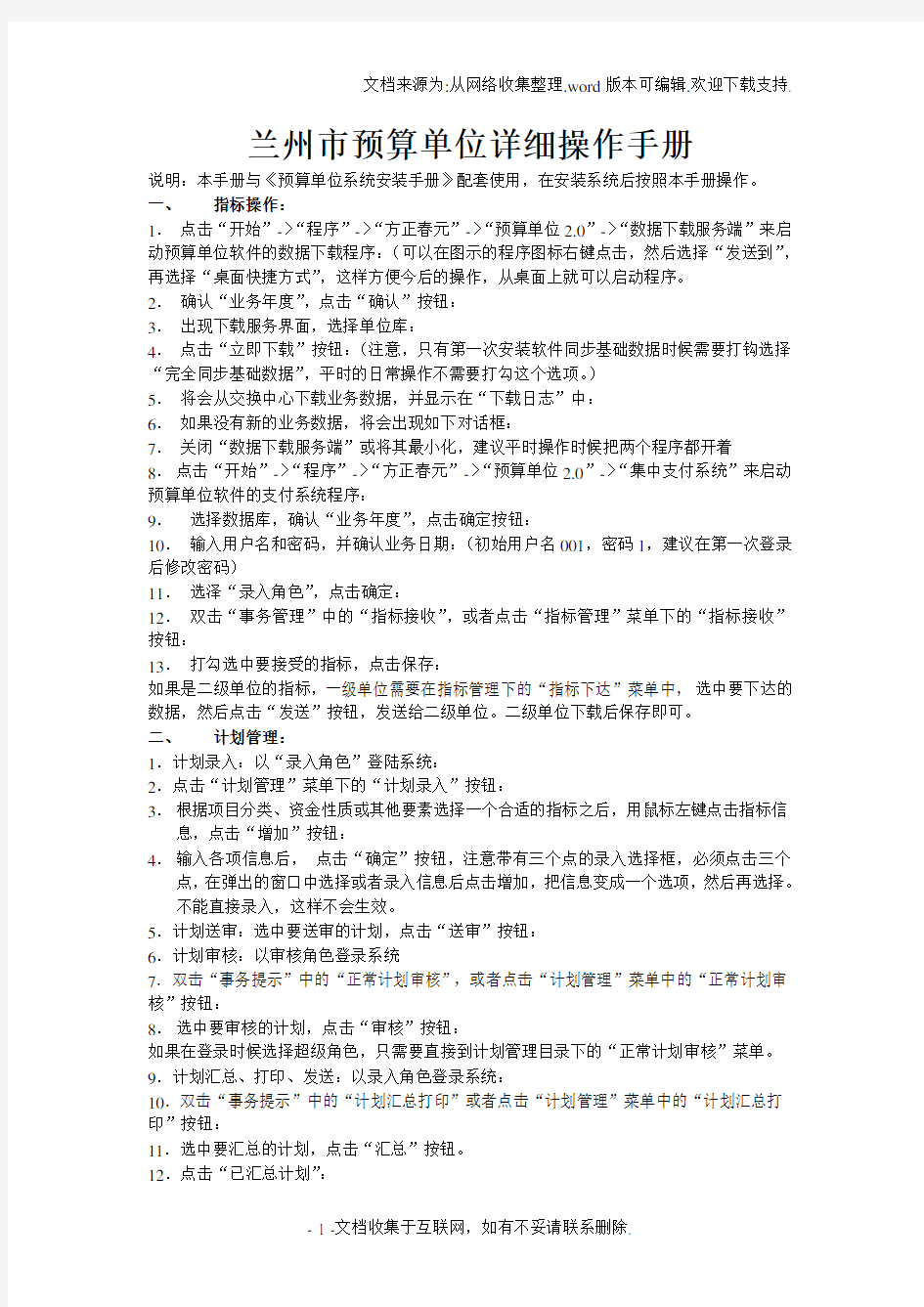
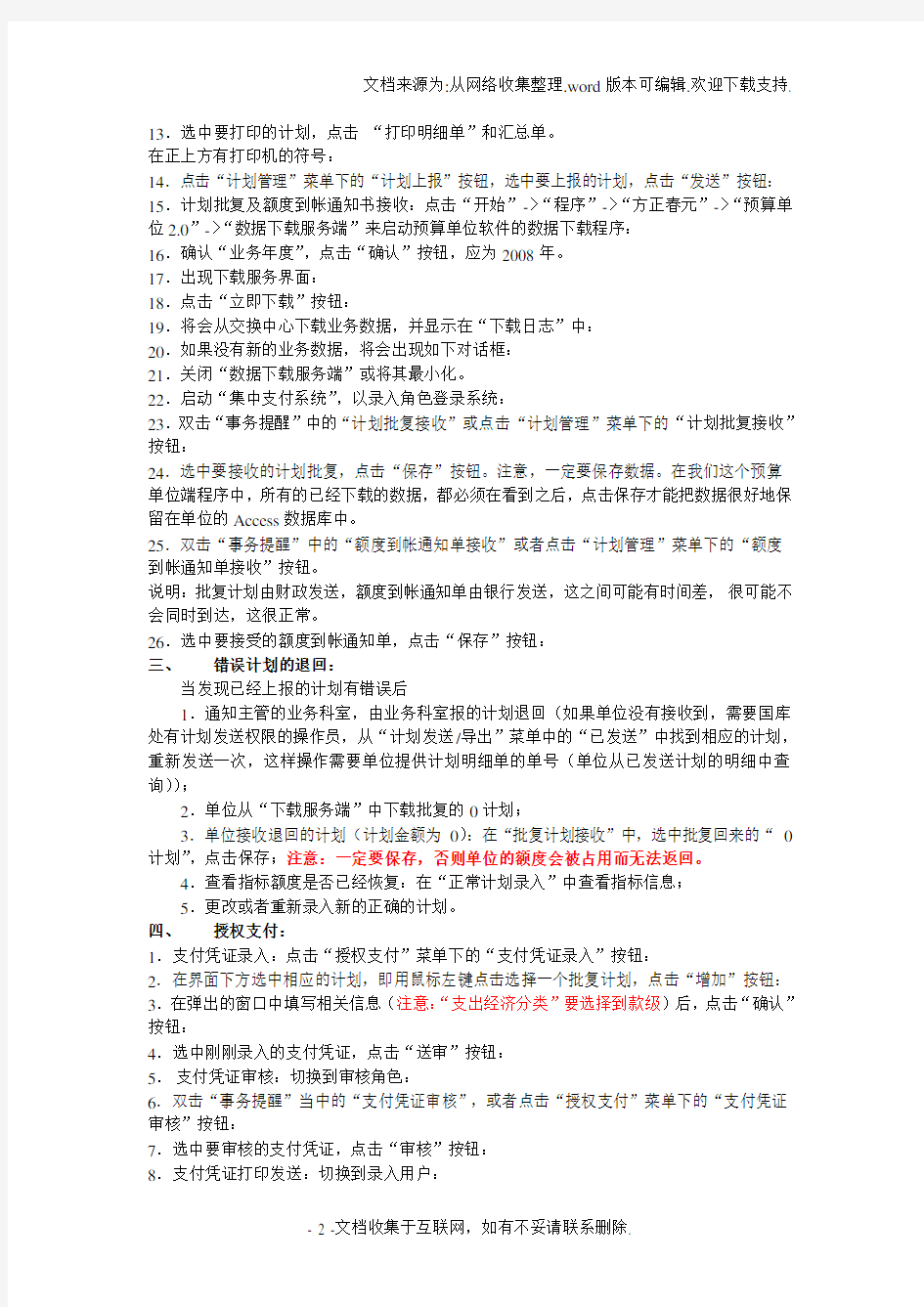
兰州市预算单位详细操作手册
说明:本手册与《预算单位系统安装手册》配套使用,在安装系统后按照本手册操作。一、指标操作:
1.点击“开始”-〉“程序”-〉“方正春元”-〉“预算单位2.0”-〉“数据下载服务端”来启动预算单位软件的数据下载程序:(可以在图示的程序图标右键点击,然后选择“发送到”,再选择“桌面快捷方式”,这样方便今后的操作,从桌面上就可以启动程序。
2.确认“业务年度”,点击“确认”按钮:
3.出现下载服务界面,选择单位库:
4.点击“立即下载”按钮:(注意,只有第一次安装软件同步基础数据时候需要打钩选择“完全同步基础数据”,平时的日常操作不需要打勾这个选项。)
5.将会从交换中心下载业务数据,并显示在“下载日志”中:
6.如果没有新的业务数据,将会出现如下对话框:
7.关闭“数据下载服务端”或将其最小化,建议平时操作时候把两个程序都开着
8.点击“开始”-〉“程序”-〉“方正春元”-〉“预算单位2.0”-〉“集中支付系统”来启动预算单位软件的支付系统程序:
9.选择数据库,确认“业务年度”,点击确定按钮:
10.输入用户名和密码,并确认业务日期:(初始用户名001,密码1,建议在第一次登录后修改密码)
11.选泽“录入角色”,点击确定:
12.双击“事务管理”中的“指标接收”,或者点击“指标管理”菜单下的“指标接收”按钮:
13.打勾选中要接受的指标,点击保存:
如果是二级单位的指标,一级单位需要在指标管理下的“指标下达”菜单中,选中要下达的数据,然后点击“发送”按钮,发送给二级单位。二级单位下载后保存即可。
二、计划管理:
1.计划录入:以“录入角色”登陆系统:
2.点击“计划管理”菜单下的“计划录入”按钮:
3.根据项目分类、资金性质或其他要素选择一个合适的指标之后,用鼠标左键点击指标信息,点击“增加”按钮:
4.输入各项信息后,点击“确定”按钮,注意带有三个点的录入选择框,必须点击三个点,在弹出的窗口中选择或者录入信息后点击增加,把信息变成一个选项,然后再选择。
不能直接录入,这样不会生效。
5.计划送审:选中要送审的计划,点击“送审”按钮:
6.计划审核:以审核角色登录系统
7.双击“事务提示”中的“正常计划审核”,或者点击“计划管理”菜单中的“正常计划审核”按钮:
8.选中要审核的计划,点击“审核”按钮:
如果在登录时候选择超级角色,只需要直接到计划管理目录下的“正常计划审核”菜单。9.计划汇总、打印、发送:以录入角色登录系统:
10.双击“事务提示”中的“计划汇总打印”或者点击“计划管理”菜单中的“计划汇总打印”按钮:
11.选中要汇总的计划,点击“汇总”按钮。
12.点击“已汇总计划”:
13.选中要打印的计划,点击“打印明细单”和汇总单。
在正上方有打印机的符号:
14.点击“计划管理”菜单下的“计划上报”按钮,选中要上报的计划,点击“发送”按钮:15.计划批复及额度到帐通知书接收:点击“开始”-〉“程序”-〉“方正春元”-〉“预算单位2.0”-〉“数据下载服务端”来启动预算单位软件的数据下载程序:
16.确认“业务年度”,点击“确认”按钮,应为2008年。
17.出现下载服务界面:
18.点击“立即下载”按钮:
19.将会从交换中心下载业务数据,并显示在“下载日志”中:
20.如果没有新的业务数据,将会出现如下对话框:
21.关闭“数据下载服务端”或将其最小化。
22.启动“集中支付系统”,以录入角色登录系统:
23.双击“事务提醒”中的“计划批复接收”或点击“计划管理”菜单下的“计划批复接收”按钮:
24.选中要接收的计划批复,点击“保存”按钮。注意,一定要保存数据。在我们这个预算单位端程序中,所有的已经下载的数据,都必须在看到之后,点击保存才能把数据很好地保留在单位的Access数据库中。
25.双击“事务提醒”中的“额度到帐通知单接收”或者点击“计划管理”菜单下的“额度到帐通知单接收”按钮。
说明:批复计划由财政发送,额度到帐通知单由银行发送,这之间可能有时间差,很可能不会同时到达,这很正常。
26.选中要接受的额度到帐通知单,点击“保存”按钮:
三、错误计划的退回:
当发现已经上报的计划有错误后
1.通知主管的业务科室,由业务科室报的计划退回(如果单位没有接收到,需要国库处有计划发送权限的操作员,从“计划发送/导出”菜单中的“已发送”中找到相应的计划,重新发送一次,这样操作需要单位提供计划明细单的单号(单位从已发送计划的明细中查询));
2.单位从“下载服务端”中下载批复的0计划;
3.单位接收退回的计划(计划金额为0):在“批复计划接收”中,选中批复回来的“0计划”,点击保存;注意:一定要保存,否则单位的额度会被占用而无法返回。
4.查看指标额度是否已经恢复:在“正常计划录入”中查看指标信息;
5.更改或者重新录入新的正确的计划。
四、授权支付:
1.支付凭证录入:点击“授权支付”菜单下的“支付凭证录入”按钮:
2.在界面下方选中相应的计划,即用鼠标左键点击选择一个批复计划,点击“增加”按钮:3.在弹出的窗口中填写相关信息(注意:“支出经济分类”要选择到款级)后,点击“确认”按钮:
4.选中刚刚录入的支付凭证,点击“送审”按钮:
5.支付凭证审核:切换到审核角色:
6.双击“事务提醒”当中的“支付凭证审核”,或者点击“授权支付”菜单下的“支付凭证审核”按钮:
7.选中要审核的支付凭证,点击“审核”按钮:
8.支付凭证打印发送:切换到录入用户:
六、用户操作手册 1.引言 (2) 1.1编写目的 (2) 1.2项目背景 (2) 1.3定义 (2) 1.4参考资料 (2) 2.软件概述 (3) 2.1目标 (3) 2.2功能 (3) 2.3性能 (3) 3.运行环境 (4) 3.1硬件 (4) 3.2支持软件 (4) 4.................................................................... 使用说明 5 4.1安装和初始化 (5) 4.2输入 (5) 4.3输出 (6) 4.4出错和恢复 (7) 4.5求助查询 (7) 5.运行说明 (7) 5.1运行表 (7) 5.2运行步骤 (8) 6.非常规过程 (8) 7.操作命令一览表 (9) 8.程序文件(或命令文件)和数据文件一览表 (9) 9.用户操作举例 (9)
1.引言 1.1编写目的 在开发大型软件的漫长过程中,面对极其错综复杂的问题,人的主观认识不可能完全符合客观现实,与工程密切相关的各类人员之间的通信和配合也不可能完美无缺。因此,在软件生命周期的每个阶段都不可避免地会产生差错。尤其对于机票预订系统这类会影响人们生活.财产的工程软件,必须尽量减少差错,以免造成严重的损失。测试是“为了发现程序中的错误而执行程序的过程” 。测试的目的 就是在软件投入生产性运行之前,尽可能多的发现软件中的错误。目前软件测试仍然是保证软件质量 的关键步骤,它是对软件规格说明.设计和编码的最后复审,也是必不可少的关键步骤。 1.2项目背景 本项目是由软件工程老师指定的课程设计的题目 1.3定义 SQL SERVER: 系统服务器所使用的数据库管理系统(DBM)S。SQL: 一种用于访问查询数据库的语言 事务流:数据进入模块后可能有多种路径进行处理。主键:数据库表中的关键域。值互不相同。 外部主键:数据库表中与其他表主键关联的域。软件结构图:反映软件系统的功能模块之间的关系的数据库。 1.4参考资料 1、机票预订系统项目计划任务书组软件工程课程设计第13 2、机票预订系统项目开发计划软件工程课程设计第13
第二章M o l d f l o w用户界面及基本操作2.1Moldflow用户界面 Moldflow4.1中文版和其他CAE软件类似,有着非常人性化的操作界面。现做以下简介。 2.1.1窗口分布及简要说明 Moldflow4.1中文版的操作界面主要由标题栏、菜单栏、工具栏、项目视窗、任务视窗、层视窗、工作视窗和状态栏等几部分组成,如图4-1所示。 图2-1Moldflow4.1 ( 1)标题栏标 题 视窗的最 顶端,用于 显示软件名称和版本号 (简体中文版)以及当前项目文件的名称(例如:Moldflow4.1 (3)工具栏 和其他软件一样,通过Moldflow4.1中文版的工具栏,操作者可以便捷的实现几乎所有的菜单命令。当然该软件也提供了工具栏的定制等功能,可以满足不同层次和
工作目的的操作。 (4)项目视窗 项目视窗显示当前所打开的项目及其包括的所有任务(如果任务众多,可以通过视窗右侧的滚动条查看),大大方便了用户在同一项目的不同任务之间进行切换和管理。通过项目视窗我们既可以查看当前打开的项目,还可以组织该项目下属的所有子项目以及每个子项目下属的所有任务,类似于Windows环境下的文件夹查看。 (5)任务视窗 任务视窗集中了产品名称、网格类型、分析序列、材料选择、浇注位置选择、成型条件设置等选项。对于一个初学者来讲,一旦把这些选项都走完(即所有选项前面都打勾),就基本完成分析任务的准备工作,软件加亮显示“立即分析!”,就基本可以进行模拟分析了。而且这些任务选项基本不存在顺序,既可以先确定“分析序列”又可以先进行“材料选择”、“浇注位置选择”或“成型条件设置”。 (6)层视窗 层视窗会显示默认层和操作者为方便操作而创建的所有层,类似于AutoCAD的图层操作,操作者既可以随意创建和删除默认层以外的所有层,也可以打开和关闭上述显示层。层视窗便于管理窗口的元素对象和操作对象。 (7)工作视窗 工作视窗是主要的工作区,将显示所有模型元素,操作者对模型所作的任何操作都会在该窗口即时的反映。
汾西矿业集团公司 档案(信息化)管理系统 用 户 操 作 手 册
1、系统应用价值 2、产品的特点 3、系统档案库结构 4、系统基本操作
1、系统应用价值 购买档案管理系统主要用来解决以下问题: 1.档案没有管理,档案散落在每个职工手里,没有档案管理部门,并且每年有200 份以上的文件产生。 2.有档案管理部门,但没有计算机管理,查询利用还是手工操作。 3.原始纸质档案占用大量的空间。在现在大城市空间紧张,房价越来越高的今天,,如何节省档案占 用的空间? 4.档案的保管成为问题,南方太潮湿、北方干燥都成为档案管理的难题,如何能保证档案信息 不随着时间的流逝而消失。 5.有计算机管理档案,但没有实现联网,档案信息被困在“信息孤岛”中,无法得到有效利用。 6.有了计算机管理档案了,但系统维护非常困难,出现问题找开发厂商,几个月也没有回音。 7.上了计算机系统,但查询起来还是比较慢,不能达到预期的目的。 8.实现计算机联网了,但其它系统的数据无法与档案管理互通。造成数据的重复录入和查询利 用困难。 9.档案管理系统也联网了,与其它系统的数据也可以互通了,但档案的全面信息的保存没有实 现。如档案的产生过程(例如审批过程),并没有记录到档案中,而这些对于档案信息保持完整也 是必须的。 10. 上面的问题都解决了,是不是就没有问题了?也不一定!联网了、数据互通了,只是解决了档案的一般性管理。它并没有解决档案全部问题。如档案的保密特性,每个重要的单位都有非常保密的档案,和无法用价值衡量的珍贵档案,这些是在当前市场竞争中非常重要的“软实力” 了。怎样绝对的防止丢失和不能扩散,如果只是实现的一般意义上的权限管理及加密,显然是不够的。我们需要一个更加严密的监控系统监控整个单位的档案发生及保管过程。举一个例子:战场上侦查敌情,过去有飞机已经不错了,现在使用上了卫星,敌人的一举一动就一目了然,胜利就有了 每个职工手头的档案并没有随着一般的档案管理系统结合档案管理,可靠的保证!的使用得到严密的控制,丢失、泄密时有发生,而且不被人察觉,造成的损失是巨大的,有时是不可弥补的。 让客户明明我们都有对应的软件部件给予解决,对于以上问题的解决,并且量体裁衣,白白的上系统,实实在在的解决问题。2、产品特点:1. 数据库树形结构技术数据库树形结构技术是我们系统的独有优势,针对某一具体档案管理类型,树形扩展深度没有限制,提供了复杂文、档资料的管理平台。 理支持档案管类型深度扩充 档案管理中可能出现个性的地方均可灵活定制
简易用户手册 TANDBERG Codec C20/C40 系列终端 版本2.0目录 第一章基本介绍2 一、物理连线2 二、开启系统3 三、遥控器介绍4 四、呼叫操作7 五、发送双流操作7 六、结束呼叫操作8 七、菜单介绍9 八、在文字区输入文字10 九、屏幕布局11 十、设置来电铃声大小13 十一、选择来电铃声13 十二、选择视频源14 十三、设置自动应答开或关15 十四、设置默认呼叫带宽15 十五、语言设定16 十六、系统信息16 十七、系统时间设定17 十八、进入管理员设定18 十九、重启系统19 第二章发起呼叫19 一、拨号呼叫19 二、接受呼叫20 三、终止正在进行的呼叫21 四、用电话簿呼叫21 五、用已有呼叫记录呼叫22 第三章电话本使用23 一,基本电话本功能23 二、在电话本中搜寻24 三、在电话本中添加新条目25 四、编辑已存在的联系人26 第四章呼叫特点26 一、最好的展示——面容识别26 二,发送幻灯片27
第一章基本介绍 一、物理连线
二、 开启系统 关机状态: 开机: 休眠状态 建立一个呼叫需要将系统从待机状态下变为开启状态,如果有人呼入系统,系统会自动开启。 1, 拿起遥控器或按任意键,系统会自动开启,遥控器要指向系统。 2, 该系统现在将显示欢迎屏幕,其中包含主菜单,它会显示摄像机图像的主要背景。 3, IP 号码(适用时) ,该系统的IP 地址、E164别名或者H323ID 会显示在左上角。 关 开 全向 麦克风 液晶电视 /
1,电源正常 2,遥控器电池有电 3,各种连线正常工作 三、遥控器介绍TRC5 遥控器:
用户操作手册 1. 引言 1.1 编写目的 本操作手册供本系统操作人员参考之用,分别为客户机端和服务器端使用人员说 明本系统操作方法。 1.2 项目背景 本项目(机票预定系统)时由浙江航空公司委托,由<>软件开发小组负责开发。 1.3 定义 WINDOWS NT:本系统所采用的操作系统。 SQL SERVER:系统服务器所使用的数据库管理系统(DBMS)。 1.4 参考资料 机票预定系统项目计划任务书浙江航空公司1999/3 软件工程及其应用周苏、王文等天津科学技术出版社1992/1 软件工程张海藩清华大学出版社1990/11 项目的计划任务书《》软件开发小组1999/6/1 项目开发计划《》软件开发小组1999/6/1 需求规格说明书《》软件开发小组1999/6/1 概要设计说明书《》软件开发小组1999/6/1
详细设计说明书《》软件开发小组1999/6/1 2. 软件概述 2.1 目标 本系统分为服务器端和客户机端两个部分,旅行社为客户机端,航空公司为服务 器端。客户机和服务器通过网络进行通信。旅行社通过网络把预定机票的旅客信 息(姓名,性别,工作单位,身份证号码,旅行时间,旅行目的地等)传输到服 务器,服务器程序通过对数据库的查询来为旅客安排航班,并把安排结果传输到 客户机,客户机印出取票通知和帐单。旅客在飞机起飞前一天凭取票通知和帐单 到旅行社交款,客户机将旅客信息传输给服务器,服务器在数据库中校对无误 后,发出确认信息给客户机,客户机即印出机票给旅客。 2.2 功能 系统实现了在各个客户机端预定机票的功能,并在分布式系统的基础上采用了一 些实时处理,以达到快速响应。客户机端除了预定之外,本系统还可进行航班查 询和取消预定的功能。服务器端还实现了对航班信息的自动管理和数据库查询, 维护功能。 2.3 性能 数据精确度: 输入数据: 旅客输入: 旅客姓名String 旅客性别Char
简易用户手册TANDBERG 录播服务器 https://www.doczj.com/doc/7c7940069.html, 版本1.0
目录 一、物理接线 (3) 二、开启系统 (4) 三、主要配置 (5) 3.1初始配置 (5) 3.2录制号码 (7) 3.3高清录制 (9) 3.4系统配置 (9) 3.5 H.323配置 (10) 3.6 SIP配置 (11) 四、回放操作 (12) 4.1Web界面检查录制文件 (12) 4.2Web界面回放 (12) 4.3录制下载 (13) 4.4格式转换 (15) 五、故障排查 (16) 5.1Web界面回放故障 (16) 5.2系统日志 (18)
一、物理接线
二、开启系统 开机:接上电源即可,无开关设计Web界面关机:设置 > 关机.
三、主要配置 3.1初始配置 1,步骤一 连接以太网口A到交换机,该网口为10/100/1000Mbps网口。网口B供未来使用。 2,步骤二 连接到串口 确定IPVCR正常供电,同时面板状态指示灯正常。 用串口终端程序连接,例如HyperTerminal连接到系统控制板 串口终端程序配置如下: ?比特率: 38400 ?数据位: 8 ?奇偶位: 无 ?停止位: 1 ?流量控制:无 按回车键后将得到如下提示符: IPVCR:> 3,步骤三:配置以太网口A 以太网速率为自动协商:ethertype auto 显示以太网口状态:status 4,步骤四:配置以太网口IP 静态指定:static
用户操作手册-模板
部门:项目:密级:日期:项目名称 用户操作手册
编写说明类别:项目文档 密级: 撰稿人: 修改人: 存放位置: 编辑软件: 版本信息:
目录 1 引言 (1) 1.1 编写目的 (1) 1.2 项目背景 (1) 1.3 术语定义 (1) 1.4 参考资料 (1) 2 软件概述 (3) 2.1 目标 (3) 2.2 功能 (3) 2.3 性能 (3) 3 运行环境 (4) 3.1 硬件 (4) 3.2 支持软件 (4) 4 使用说明 (5) 4.1 安装和初始化 (5) 4.2 输入 (5) 4.2.1 数据背景 (5) 4.2.2 数据格式 (5) 4.2.3 输入举例 (6) 4.3 输出 (6)
4.3.1 数据背景 (6) 4.3.2 数据格式 (6) 4.3.3 举例 (6) 4.4 出错和恢复 (6) 4.5 求助查询 (7) 5 运行说明 (8) 5.1 运行表 (8) 5.2 运行步骤 (8) 5.2.1 运行控制 (8) 5.2.2 操作信息 (8) 5.2.3 输入/输出文件 (8) 5.2.4 启动或恢复过程 (9) 6 非常规过程 (10) 7 操作命令一览表 (11) 8 程序文件(或命令文件)和数据文件一览表 (12) 9 用户操作举例 (13)
1引言 1.1 编写目的 阐明编写手册的目的,指明读者对象。 1.2 项目背景 说明项目来源、委托单位、开发单位及主管部门。 1.3 术语定义 列出手册中使用的专门术语的定义和缩写词的原意。 1.4 参考资料 列出有关资料的作者、标题、编号、发表日期、出版单位或资料来源,可包括: a.项目的计划任务书、合同或批文; b.项目开发计划; c.需求规格说明书; d.概要设计说明书;
OA办公系统用户操作手册 一、前言 为充分发挥信息化平台作用,提高工作效率,学校启用了新行政办公系统(OA),将公文处理、表单审批、学校通知公告等业务模块部署到电子系统上,方便各部门对工作进行信息化、规范化管理。本手册是学校行政办公系统软件(OA系统)的用户使用手册,主要是为指导用户使用本产品而编写的。希望本手册能够帮助您在短时间内对OA系统有一个概括的了解,让您亲身体验到它所带来的方便与快捷。 二、登录系统 OA行政办公系统为网络版,登录形式简单方便,只需在浏览器中输入服务器地址,即可访问系统。目前学校OA行政办公系统服务器支持内网、外网访问,无论在学校还是在校外,只要可以上网,即可通过浏览器登录办公系统进行工作处理。同时OA行政办公系统配备有手机客户端,通过下载安装手机客户端,亦可登录学校行政办公系统处理工作。登录系统入口如下: 学校官网行政办公系统入口; 服务器内网地址:http:// 192.168.168.104:5007; 服务器外网地址:http://58.47.177.160:5006; 手机客户端服务器地址:58.47.177.160:5005。 登录页面如下:
各用户的登录帐号详见通知,初始密码为123456,首次登录系统,请修改个人密码,防止他人盗用。 三、系统首页 1. 个人空间 个人空间用于展现与个人工作紧密相关的信息,如待办工作、表单审批、跟踪事项、我的模板、日程事件、我的计划、常用文档等。用户个人可自行配置,预置的个人空间如图所示:
个人空间的管理:若单位管理员设定用户可以自定义个人空间,则用户自身可对个人空间的管理,进入【个人事务】--【空间栏目】,同样可以设置布局,并进行栏目设置。如图,用户设置个人空间:
XX系统 用户使用说明书 共1册 第1册 共6页 XX有限公司 二〇一五年六月
目录 1前言.................................................. 错误!未定义书签。 编写目的............................................ 错误!未定义书签。 适用对象............................................ 错误!未定义书签。 通用操作说明........................................ 错误!未定义书签。2系统运行环境需求...................................... 错误!未定义书签。 硬件环境............................................ 错误!未定义书签。3系统功能介绍.......................................... 错误!未定义书签。 登录系统............................................ 错误!未定义书签。 主界面.............................................. 错误!未定义书签。 个人办公............................................ 错误!未定义书签。 公告通知........................................ 错误!未定义书签。4常见问题以及解决办法.................................. 错误!未定义书签。 系统登录失败问题.................................... 错误!未定义书签。 信息填写不为空问题.................................. 错误!未定义书签。 系统界面显示问题.................................... 错误!未定义书签。
第二章 Moldflow 用户界面及基本操作 2.1 Moldflow 用户界面 Moldflow 4.1中文版和其他CAE 软件类似,有着非常人性化的操作界面。现做以下简介。 2.1.1 窗口分布及简要说明 Moldflow 4.1中文版的操作界面主要由标题栏、菜单栏、工具栏、项目视窗、任务视窗、层视窗、工作视窗和状态栏等几部分组成,如图4-1所示。 图2-1 Moldflow 4.1中文版操作界面 (1)标题栏 标题栏位于软件整体视窗的最顶端,用于显示软件名称和版本号Moldflow Plastics Insight 4.1(简体中文版)以及当前项目文件的名称(例如:Cover Original )。 (2)菜单栏 Moldflow 4.1中文版的菜单栏主要包括文件、编辑、视图、建模、网格、分析、结果、报告、工具、窗口和帮助等菜单项。 (3)工具栏 项目视窗 任务视窗 层视窗 状态栏 工作视窗
和其他软件一样,通过Moldflow 4.1中文版的工具栏,操作者可以便捷的实现几乎所有的菜单命令。当然该软件也提供了工具栏的定制等功能,可以满足不同层次和工作目的的操作。 (4)项目视窗 项目视窗显示当前所打开的项目及其包括的所有任务(如果任务众多,可以通过视窗右侧的滚动条查看),大大方便了用户在同一项目的不同任务之间进行切换和管理。通过项目视窗我们既可以查看当前打开的项目,还可以组织该项目下属的所有子项目以及每个子项目下属的所有任务,类似于Windows环境下的文件夹查看。 (5)任务视窗 任务视窗集中了产品名称、网格类型、分析序列、材料选择、浇注位置选择、成型条件设置等选项。对于一个初学者来讲,一旦把这些选项都走完(即所有选项前面都打勾),就基本完成分析任务的准备工作,软件加亮显示“立即分析!”,就基本可以进行模拟分析了。而且这些任务选项基本不存在顺序,既可以先确定“分析序列”又可以先进行“材料选择”、“浇注位置选择”或“成型条件设置”。 (6)层视窗 层视窗会显示默认层和操作者为方便操作而创建的所有层,类似于Auto CAD的图层操作,操作者既可以随意创建和删除默认层以外的所有层,也可以打开和关闭上述显示层。层视窗便于管理窗口的元素对象和操作对象。 (7)工作视窗 工作视窗是主要的工作区,将显示所有模型元素,操作者对模型所作的任何操作都会在该窗口即时的反映。 (8)状态栏 状态栏用于显示当前操作进程的工作状态。 2.1.2 菜单栏和工具栏 (1)菜单栏 Moldflow 4.1中文版的菜单栏主要包括文件、编辑、视图、建模、网格、分析、结果、报告、工具、窗口和帮助等菜单项,现就菜单栏中主要菜单命令做以简介: 1)文件(F):可以执行文件的新建、打开、保存、项目组织、打印、参数设置等众多命令。其中绝大多数的命令都可以在工具栏中找到相应的快捷方式。 2)编辑(E):可以执行撤销、重做、自由选择、保存图片、保存动画、赋予属性和移除未使用属性等命令。其中绝大多数的命令都可以在工具栏中找到相应的快捷方式。
高清视频会议系统TANDBERG C40 用户手册 北京立思辰新技术有限公司 2011年6月
一、设备接口和连接 (3) 1. 视频输入 (4) 2. 视频输出 (5) 3. 音频输入 (5) 4. 音频输出 (6) 5. 其他接口 (6) 6. C40 连接示意图 (7) 二、基本设置和操作 (7) 1. 开关机 (7) 2. 从待机状态唤醒终端 (7) 3. 遥控器按键介绍 (8) 4. 语言设置 (8) 5. IP 地址设置 (8) 6. 选择视频源 (9) 7. 呼叫设置 (9) 8. 日期和时间设置 (9) 9. 铃声和音量设置 (9) 10. 屏幕壁纸设置 (9) 11. 系统信息 (9) 12. 重启系统 (9) 13. 发起和挂断呼叫 (9) 14. 发送双流 (10) 15. 摄像头远程控制 (11) 16. 摄像头预置位 (11)
一、设备接口和连接 前面板 ?Power:电源指示灯; ?Call:呼叫状态指示灯,在呼叫状态下常亮; ?IR(infrared):遥控红外指示灯,接收红外信号时闪烁;?Alarm:网络连接状态指示灯,当无网络连接时,红灯亮起。
后面板 1. 视频输入 C40 有3 路视频输入: ?HDMI 1:HDMI 1 默认连接主摄像头; ?HDMI 2 连接其他视频设备,例如:第二路高清摄像头或高清DVD 等,HDMI 2 带音频; ?DVI-I 3:连接笔记本电脑,DVI-I 接口兼容DVI-D 和DVI-A;Composite 3/S-V i deo(YC) 3: BNC 接口,接入模拟摄像头或标清DVD 等模拟信号; ?同一输入源的不同接口不可同时使用;例如DVI-I 3/ Composite 3/S-V i deo(YC) 3 同时只能选择一路。
项目名称(The English Name)用户操作手册 XXX项目小组
修订表
审批记录
目录 1.引言 (5) 1.1目的 (5) 1.2背景、应用目的与功能概述 (5) 1.3术语和缩略语 (5) 1.4参考资料 (5) 2.系统运行环境 (5) 2.1系统硬件环境 (5) 2.2系统软件环境 (5) 3.系统操作说明 (5) 3.1系统操作流程 (5) 3.2系统的启动 (6) 3.3主要功能操作说明 (8)
{ 系统名称 } 用户操作手册 1.引言 1.1目的 说明编写这份操作手册的目的,指出预期的读者。 1.2背景、应用目的与功能概述 这份用户操作手册所描述的系统名称。 该系统任务提出背景,开发者及系统完成的主要功能介绍。 1.3术语和缩略语 列出本手册中用到的专门术语的定义和外文首字母组词的原词组。 1.4参考资料 列出有用的参考资料,如: a.本项目的经核准的计划任务书或合同、上级机关的批文; b.属于本项目的其他已发表的文件; c.本文件中各处引用的文件、资料,包括所列出的这些文件资料的标题、文件编号、发表日期和出版单位,说明能够得到这些文件资料的来源; 2.系统运行环境 2.1系统硬件环境 软件将所要求的运行环境描述清楚,如: (1)处理机的型号、内存容量; (2)所要求的外存储器、媒体、记录格式、设备的型号和台数、联机/脱机; (3)I/O设备(联机/脱机?); (4)数据传输设备和转换设备的型号、台数。 2.2系统软件环境 说明为运行本软件所需要的支持软件,如: (1)操作系统的名称、版本号; (2)程序语言的名称和版本号; (3)数据库管理系统的名称和版本号; (4)其他支持软件。 3.系统操作说明 3.1系统操作流程 对本系统的功能模块进行概述表示,并表述清楚各模块间的逻辑关系及操作顺序。
XX系统 用户使用说明书 共 1 册 第 1 册 共 6 页 XX有限公司 二〇一五年六月
目录 1前言 (1) 1.1编写目的 (1) 1.2适用对象 (1) 1.3通用操作说明 (1) 2系统运行环境需求 (1) 2.1硬件环境 (1) 3系统功能介绍 (2) 3.1登录系统 (2) 3.2主界面 (3) 3.3个人办公 (3) 3.3.1公告通知 (3) 4常见问题以及解决办法 (3) 4.1系统登录失败问题 (3) 4.2信息填写不为空问题 (3) 4.3系统界面显示问题 (4)
1前言 1.1编写目的 本文档旨在对《X管理系统》软件功能进行描述,帮助用户掌握该系统的使用方法。 1.2适用对象 本文档适用于XX公司内部软件操作人员。 1.3通用操作说明 【查询】按钮:根据查询条件查询符合条件的信息。 【保存】按钮:保存输入的信息。 【清空】按钮:清空输入的数据。 【导出数据】按钮:导出已选择的文件或数据。 【关闭】按钮:关闭当前弹出窗口,若当前信息被修改但未执行【保存】操作,修改的信息未被保存。 2系统运行环境需求 2.1硬件环境 硬件运行环境包括服务器硬件环境、客户端计算机硬件配置环境,详见下表。 表2.1-1客户端计算机软硬件配置环境 配置硬件规格要求 处理器双核2.0G以上 内存512M以上 硬盘80G以上 显示器方正22’英寸;分辨率:1920*1080;显示比例:150% 最佳浏览器:IE9;支持:IE9/10/11(需要设置兼容模式);显示浏览器 比例:100% 表2.1-2服务器端计算机软硬件配置环境
配置硬件规格要求 处理器双核2.0G以上 内存2G以上 硬盘150G以上 操作系统Windows Server 2008 数据库SQL Server 2008 表2.1-3外部接口表 序号接口设备接口类型 1 打印机USB 3系统功能介绍 《XX系统》主要是为XX公司内部提供完善的电子平台支持,包XX、系统管理等模块,实现工作的全方位管理。 系统的功能结构图如图3-1所示: (Visio图) 图3-1XX系统功能结构图 3.1登录系统 在IE浏览器地址栏中输入系统的访问地址,进入登录界面。在用户名框、密码框输入正确的用户名和密码,单击【登录】按钮即可登录本系统。系统将根据用户的身份及权限范围进入相应的系统主界面,若用户名、密码输入错误,或者不输入用户名、密码,则不能登录本系统。本文以系统管理员用户对系统功能进行描述。系统登录界面如图所示: (登录界面图片) 图3.1-1登录界面 【】:清空输入的用户名和密码。 【】:进入绩效登录界面。
第二章 Moldflow用户界面及基本操作 Moldflow用户界面 Moldflow 中文版和其他CAE软件类似,有着非常人性化的操作界面。现做以下简介。窗口分布及简要说明 Moldflow 中文版的操作界面主要由标题栏、菜单栏、工具栏、项目视窗、任务视窗、层视窗、工作视窗和状态栏等几部分组成,如图4-1所示。 标题栏 菜单栏 工具栏 项目视窗 任务视窗 层视窗 工作视窗 状态栏 图2-1 Moldflow 中文版操作界面 (1)标题栏 标题栏位于软件整体视窗的最顶端,用于显示软件名称和版本号Moldflow Plastics Insight (简体中文版)以及当前项目文件的名称(例如:Cover Original)。 (2)菜单栏 Moldflow 中文版的菜单栏主要包括文件、编辑、视图、建模、网格、分析、结果、报告、工具、窗口和帮助等菜单项。 (3)工具栏
和其他软件一样,通过Moldflow 中文版的工具栏,操作者可以便捷的实现几乎所有的菜单命令。当然该软件也提供了工具栏的定制等功能,可以满足不同层次和工作目的的操作。 (4)项目视窗 项目视窗显示当前所打开的项目及其包括的所有任务(如果任务众多,可以通过视窗右侧的滚动条查看),大大方便了用户在同一项目的不同任务之间进行切换和管理。通过项目视窗我们既可以查看当前打开的项目,还可以组织该项目下属的所有子项目以及每个子项目下属的所有任务,类似于Windows环境下的文件夹查看。 (5)任务视窗 任务视窗集中了产品名称、网格类型、分析序列、材料选择、浇注位置选择、成型条件设置等选项。对于一个初学者来讲,一旦把这些选项都走完(即所有选项前面都打勾),就基本完成分析任务的准备工作,软件加亮显示“立即分析!”,就基本可以进行模拟分析了。而且这些任务选项基本不存在顺序,既可以先确定“分析序列”又可以先进行“材料选择”、“浇注位置选择”或“成型条件设置”。 (6)层视窗 层视窗会显示默认层和操作者为方便操作而创建的所有层,类似于Auto CAD的图层操作,操作者既可以随意创建和删除默认层以外的所有层,也可以打开和关闭上述显示层。层视窗便于管理窗口的元素对象和操作对象。 (7)工作视窗 工作视窗是主要的工作区,将显示所有模型元素,操作者对模型所作的任何操作都会在该窗口即时的反映。 (8)状态栏 状态栏用于显示当前操作进程的工作状态。 菜单栏和工具栏 (1)菜单栏 Moldflow 中文版的菜单栏主要包括文件、编辑、视图、建模、网格、分析、结果、报告、工具、窗口和帮助等菜单项,现就菜单栏中主要菜单命令做以简介: 1)文件(F):可以执行文件的新建、打开、保存、项目组织、打印、参数设置等众多命令。其中绝大多数的命令都可以在工具栏中找到相应的快捷方式。 2)编辑(E):可以执行撤销、重做、自由选择、保存图片、保存动画、赋予属性和移除未使用属性等命令。其中绝大多数的命令都可以在工具栏中找到相应的快捷方式。 3)视图(V):包括工具栏定制和状态栏、项目视窗、层视窗等的开关,另外提供锁定
Moldflow 操作培训 做成:温作翰 一, Doctor CAD 的使用. 使用目的: 在解析中对结果没有影响,却会增加网格(Mesh )数量,增大纵横比,增加计算时间的一些结构进行修改,删除,使得网格的效果更好,纵横比更合理,缩短计算时间,提高计算结果的精确性。 1, 打开Doctor CAD —〉导入文件。注意在没有购买专门的插件的时候,只可以导入(import ) iges ,igs 文件。 2, 导入文件后如下图所示 : 按import 键 2.选择要使用的文件。 3.按打开
我们先对软件的工具栏里的项目进行了解。 ①新建窗口,每次在导入文件的时候都需要一个窗口。 ②打开文件,doctor CAD文件保存后的文件。 ③保存,在对导入文件或打开的文件进行修改后,保存,可在下次继续进行修改 ④文件导入。没有购买其他插件的情况下,只能够导入iges,igs格式文件。 ⑤文件导出。形成moldflow解析专用文件. ⑥重新生成(regen). ⑦重新作图(redraw). ⑧线条显示. ⑨实体显示 ⑩半透明实体显示.⑦⑧⑨三项内容可以同时存在. ?改变视图形式.在⑧方式的基础上,扩展面,全部用虚线表示. ? ?使用默认的显示属性. ?自动调整视图大小.将产品全部显示在窗口的范围内. ?显示局部.可以拖动鼠标进行调整,使其显示自己想要的范围. ?框选和拖动变化大小比例显示命令工具. ?移动 (shift + 鼠标左键) ?回转 (shift + ctrl + 鼠标左键) ?绕垂直平面的轴旋转. ?绕水平方向轴旋转. 21绕竖直方向轴旋转. 22连续视图操作. 23终止视图操作. 24选定旋转中心. 25选定旋转轴. 26点可否被选. 27线可否被选. 28表面可否被选. 29面可否被选. 30三位体可否被选. 31普通的单个选择. 32 相连接位置扩展选择. 33 ( ). 34~37框选形式. 38仅选择当前被视部位. 39 显示与否的开关,可以选择使哪些内容不显示. 39;40~42 选择显示内容命令. 43 帮助. 44 具体的帮助, 对各各命令的使用方式等有相关的说明.
瞩目常见问题和疑难排解 1、高清视频支持的程度,是720P,1080P都能支持吧? A: 目前最高支持720P, 720P的图像质量已经很清晰了,1080P对系统硬件和带宽的要求比较高,客户端机器的CPU至少4核,带宽每路需要3~4M(上/下行). 中国目前的网络状况上下行严重不对称,流畅的1080P不太现实。 2、系统安全性如何? A: 系统支持传输通道的验证与加密(基于SSL协议,采用AES算法对数据进行高强度加密)和身份认证及灵活的用户权限分配保障了会议的数据安全。 3、Room Connector是否支持合屏或一屏显示多人的视频? 如何切换到双屏双流模式? A: 要先把遥控器切换成DTMF模式,一般是‘#’,少数是‘*’, 然后再按1会弹出菜单. 请按菜单提示操作即可。 4、瞩目都支持哪些硬件视频会议系统的集成融合? A: 与基于H323/SIP协议的硬件视频会议系统完全兼容(已测试验证的硬件设备厂家列表:Radvision、Polycom、Tandberg、Cisco、LifeSize、Sony、Aver、中兴、华为等等). 视频清晰度取决于网络的稳定性和带宽,网络状况良好的话可达到720P。带宽不好时,会降低video 的码率和帧率来减少带宽使用量 5、硬件视频会议系统的MCU如何加入瞩目会议? A: 请在MCU上把RC当成一个endpoint(终端)添加进去, 然后呼叫这个endpoint并通过欢迎界面下方的方式加会(Paring code), 部分MCU(如Polycom)支持在添加RC为终端时输入##会议号。
6、H323/SIP的硬件视频会议系统如何加入带密码的瞩目meeting ? A: 由于硬件视频会议系统只支持输入数字,所以其加入瞩目meeting时的需要的密码和创建瞩目meeting时设的密码不是一个. 可以在邀请对话框和邮件中找到这个密码。 B. 硬件视频设备先呼叫RC IP, 然后在客户端上输入硬件设备屏幕上显示的配对码
简易用户手册TANDBERG VCS统一通讯服务器 https://www.doczj.com/doc/7c7940069.html, 版本1.0
目录 一、物理接线 (3) 二、开启系统 (4) 三、主要配置 (5) 3.1主页 (5) 3.2状态 (5) 3.3通过VCS挂断呼叫 (6) 3.4系统配置 (6) 3.5 H.323配置 (6) 3.6 SIP配置 (7) 3.7与奥科网关配置 (9) 3.8号码转换配置 (9) 3.9号码转换测试小工具 (11) 四、故障排查 (12) 4.1注册历史 (12) 4.2呼叫历史 (13) 4.3配置日志 (15) 4.4系统升级 (16) 4.5备份与恢复 (17)
一、物理接线 液晶屏 串口 以太网口
二、 开启系统 开机:先开物理开关,再开软开关。(只开物理开关不能使设备启动) 关机:先在Web 界面关机,再关物理开关。由于设备内部有硬盘,建议严格按步骤操作。 Web 界面关机: Maintenance > Shutdown. 物理开关 软开关
三、主要配置 3.1主页 Overview 软件版本,软件选项 3.2状态 注册 Status->Registrations->by device 注册的号码,协议和IP地址 呼叫
Status->calls->calls 呼叫的带宽,呼叫的协议(H323-H323,SIP-SIP,H323-SIP) 3.3通过VCS挂断呼叫 Status->calls->calls 勾选一个呼叫,Disconnect按钮自动生效,点击即可 3.4系统配置 3.5 H.323配置 注册端口号和呼叫信令端口号 VCS Configuration->Protocols->H.323
后台管理系统用户手册
目录 1、登录后台管理系统 (3) 2、系统模块介绍 (2) 2.1栏目管理 (2) 2.2用户列表 (4) 2.3导师风采 (5) 2.4机构设置 (7) 2.5新闻管理 (9) 2.6活动剪影 (11) 2.7下载资源管理 (13) 2.8静态资源管理 (15) 2.9研究生处人员管理 (16) 2.10学位点字典 (18) 2.11院系所字典 (19) 2.12关于 (20) 3、照片处理使用方法 (21)
1、登录后台管理系统 点击研究生教育网站首页左侧信息管理栏目下的〖后台管理〗按钮进入后台管理页面,如图所示: 首先在下拉链表中选择用户类型(根据自己的权限选择类型,默认为:任课教师)、输入登录名、密码后,点击〖登录〗登入系统。进入系统后可见下图:
导航上有进行管理的项目. 2、系统模块介绍 本系统共分六个模块,其中栏目管理下有:栏目编辑;用户管理下面有:用户列表; 内容管理下有:导师风采、机构设置、新闻管理、活动剪影、下载资源管理、静态资源管理、研究生处人员管理;字典维护下有:学位点字典、院系所字典;关于。下面将对每个模块的使用方法做一个详细介绍。 2.1栏目管理 点击〖栏目管理〗下的“栏目编辑”按钮进入栏目编辑页面,列表中为现有栏目,可翻页查看。选择一级栏目名称,可进行查询。其具有的功能有:删除、编辑、上传。 2.1.1点击〖删除〗按钮可删除已有新闻记录.(点击删除按钮弹出确认对话框,确定表示 删除、取消表示不删除) 2.1.2点击〖编辑〗按钮可见下图: 可更新记录:1.选择一级栏目名称2.填入二级栏目名称3.选择栏目类型4.选择角色名称5.选择标签编号6.选择时间7.写入创建人和栏目排序号最后提交。
第二章 M o l d f l o w 用户界面及基本操作 2.1 Moldflow 用户界面 Moldflow 4.1中文版和其他CAE 软件类似,有着非常人性化的操作界面。现做以下简介。 2.1.1 窗口分布及简要说明 Moldflow 4.1中文版的操作界面主要由标题栏、菜单栏、工具栏、项目视窗、任务视窗、层视窗、工作视窗和状态栏等几部分组成,如图4-1所示。 图2-1 Moldflow 4.1 (1 )标题栏 标题栏位于软件整体视窗的最顶端, 用于显示软件名称和版本号Moldflow 4.1Cover Original )。 (2 ( 和其他软件一样,通过Moldflow 4.1中文版的工具栏, (4)项目视窗 项目视窗显示当前所打开的项目及其包括的所有任务(如果任务众多,可以通过视窗右侧的滚动条查看),大大方便了用户在同一项目的不同任务之间进行切换和管理。通过项目视窗我们既可以查看当前打开的项目,还可以组织该项目下属的所有子项目以及每个子项目下属的所有任务,类似于Windows 环境下的文件夹查看。 (5)任务视窗 任务视窗集中了产品名称、网格类型、分析序列、材料选择、浇注位置选择、成型条件设置等选项。对于一个初学者来讲,一旦把这些选项都走完(即所有选项前面都打勾),就基本完成分析任务的准备工作,软件加亮显示“立即分析!”,就基本可以进行模拟分析了。而且这些任务选项基本不存在顺序,既可以先确定“分析序列”又可以先进行“材料选择”、“浇注位置选择”或“成型条件设置”。
(6)层视窗 层视窗会显示默认层和操作者为方便操作而创建的所有层,类似于Auto CAD的图层操作,操作者既可以随意创建和删除默认层以外的所有层,也可以打开和关闭上述显示层。层视窗便于管理窗口的元素对象和操作对象。 (7)工作视窗 工作视窗是主要的工作区,将显示所有模型元素,操作者对模型所作的任何操作都会在该窗口即时的反映。 (8)状态栏 状态栏用于显示当前操作进程的工作状态。 2.1.2 菜单栏和工具栏 (1)菜单栏 Moldflow 4.1中文版的菜单栏主要包括文件、编辑、视图、建模、网格、分析、结果、报告、工具、窗口和帮助等菜单项,现就菜单栏中主要菜单命令做以简介: 1)文件(F):可以执行文件的新建、打开、保存、项目组织、打印、参数设置等众多命令。其中绝大多数的命令都可以在工具栏中找到相应的快捷方式。 2)编辑(E):可以执行撤销、重做、自由选择、保存图片、保存动画、赋予属性和移除未使用属性等命令。其中绝大多数的命令都可以在工具栏中找到相应的快捷方式。 3)视图(V):包括工具栏定制和状态栏、项目视窗、层视窗等的开关,另外提供锁定和解锁视图等命令。 4)建模(O):可以执行创建节点、曲线、面(区域)、模具镶块、坐标系,对各元素的复制、移动、旋转、镜像和浇注、冷却系统创建等操作。其中绝大多数的命令都可以在工具栏中找到相应的快捷方式。 5)网格(M):可以执行网格生成、各种网格缺陷诊断、网格修复、柱体单元的创建等命令。其中绝大多数的命令都可以在工具栏中找到相应的快捷方式。 6) 分析(A):提供分析次序选择、材料选择、成型工艺参数设置、进胶点和冷却水入口设定等命令。其中绝大多数的命令都可以在工具栏中找到相应的快捷方式。 7)结果(R):可以执行新结果创建、绘制属性(结果的个性设置)、结果查询、结果的备注和解释、翘曲查看工具、不同格式的结果保存等命令。其中绝大多数的命令都可以在工具栏中找到相应的快捷方式。 8)报告(P):可以执行分析结果报告自动生成,给报告添加封面、图片、动画、文字等个性化操作以及对现有报告的编辑。
1.首先将MCU上架,接好电源线,串口线和网线(接在LAN1上)。 2.将串口线的另一头接在电脑上,使用超级终端,选择所接的com口,使用默认设置进 入MCU的命令行模式。 3.输入help查看可用命令,将网口由DHCP分配改为静止地址 命令如下:ipassign static 4.而后使用命令将ip配入LAN1口 命令如下:ipaddress 1 static 10.73.100.129 255.255.255.192 10.73.100.190 ipaddress 1 subnetmask 255.255.255.192 ipaddress 1 gateway 10.73.132.190 5.重起设备 命令如下:boot 6.重起后分别ping设备和网关地址 命令如下:ping 10.73.100.129 ping 10.73.100.190 7.将本机设置在设备网段内,在web页中输入设备地址10.73.132.129,在弹出窗口输入 用户名无,密码TANDBERG,进入设备web页面设置。 8.点击System configuration(系统配置),点击ip栏即可查看本设备所设ip,而后点击H.323, 将GK由off改为manual,并将GK地址10.72.52.6设入。然后将qos设置为信号6,语音4,视频4,数据3,余下不改动。 9.进入misc中,设置系统名hy.tobacco 密码hy 10.进入upgrade查看设备的序列号,设备型号和软件版本(除张家界外均应为16+16, advanced video,D3.6 S40005),如果发现设备型号不是16+16,advanced video,请将设备序列号所对应的key输入software option的new option key中,点击确定重起后设备功能即可提升为16+16 advanced video,如想升级设备软件到D3.7,请在Tandberg网站上将D3.7 S40005下载到本机,然后在install software的Release Key输入key,然后选择本机上的升级文件即可。 11.点击MCU configuration,点击Dial In Numbers,按照会议规划将E.164别名配在板卡上 如:conference 1 734201 conference 2 734202 conference 3 734203 12.点击conference template,配置会议模板 如:市级会议一 Name市级会议一 Default call type 768kbps Video Participant Limit 10 Telephone Participant Limit 10 Save 13.点击overview,选择conference 1建立市级会议一,选择电话本中终端号加入。 另:在系统设置中有一栏使用H.264和使用H.323网络呼叫请勾上 注意:MCU只能保存一个会议模板,请将规划中的3个会议都配置运行起来。重启后会议会终止,须重新建立